
Adobe Premiere Pro adalah program yang kuat untuk koreksi file video. Ini memungkinkan Anda untuk mengubah video asli di luar pengakuan. Ini memiliki banyak fungsi. Misalnya, koreksi warna, menambahkan titer, pemangkasan dan instalasi, akselerasi dan perlambatan dan banyak lagi. Pada artikel ini, mari kita menyentuh topik mengubah kecepatan file video yang diunduh menjadi sisi besar atau lebih kecil.
Unduh Adobe Premiere Pro
Cara memperlambat dan mempercepat video di program Adobe Premiere Pro
Cara mengubah video kecepatan dengan bingkai
Untuk mulai bekerja dengan file video, itu harus dimuat sebelumnya. Di sisi kiri layar kita akan menemukan string dengan judul.

Maka saya klik tombol kanan mouse. Pilih fitur "Menafsirkan rekaman".

Di jendela yang muncul "Asumsikan frame rate ini" Kami memperkenalkan jumlah bingkai yang tepat. Misalnya, jika itu 50. , Memperkenalkan 25. Dan video akan melambat dua kali. Itu bisa dilihat pada saat video baru Anda. Jika kita memperlambatnya, itu berarti akan menjadi lebih lama. Situasi serupa dengan akselerasi, hanya di sini perlu untuk meningkatkan jumlah bingkai.
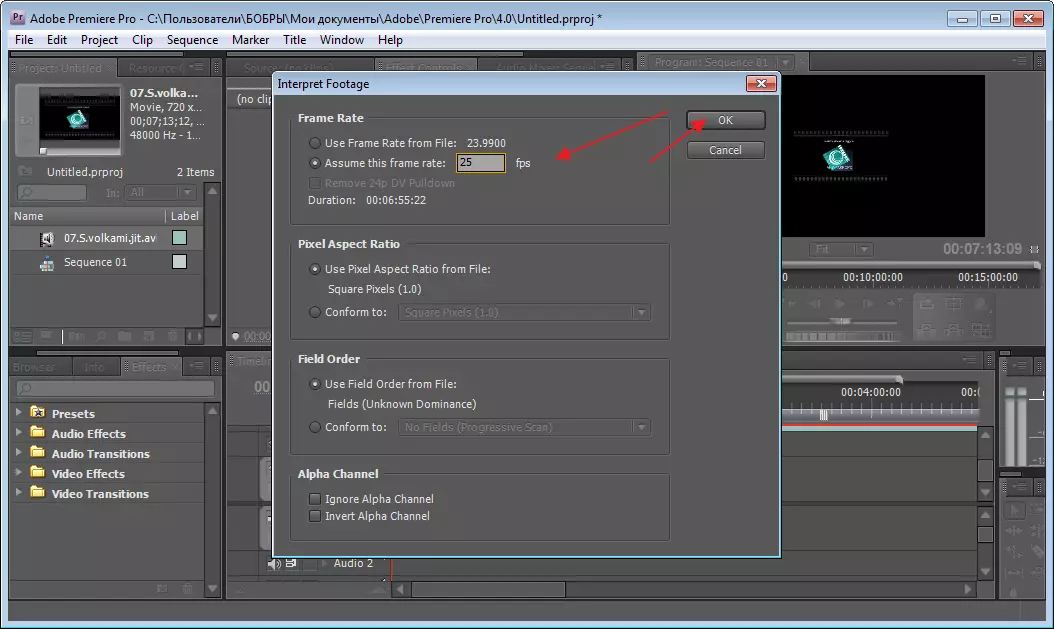
Namun, cara yang baik, namun hanya datang untuk semua video. Dan apa yang harus dilakukan jika Anda perlu memperbaiki kecepatan pada area tertentu?
Cara mempercepat atau memperlambat bagian dari video
Pergi ke "Linimasa" . Kita perlu menonton video dan menunjuk batas segmen yang akan diubah. Ini dilakukan dengan menggunakan alat "Pedang" . Kami memilih awal dan memotong dan, sesuai, akhir juga.
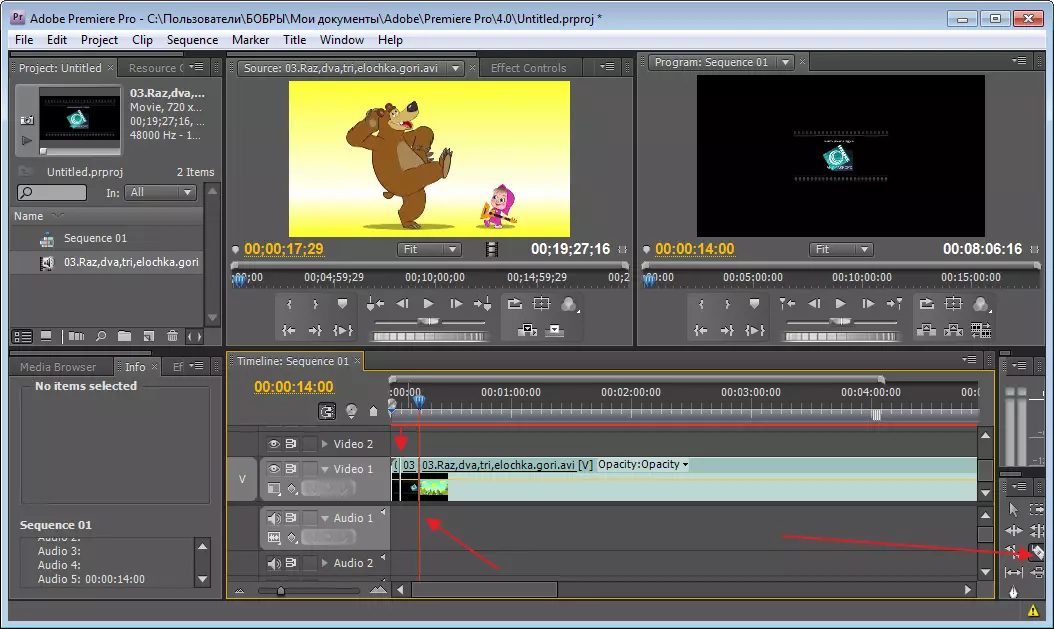
Sekarang mengalokasikan apa yang terjadi menggunakan alat ini "Alokasi" . Dan tekan tombol kanan mouse di atasnya. Dalam menu yang terbuka, kami tertarik "Kecepatan / durasi".
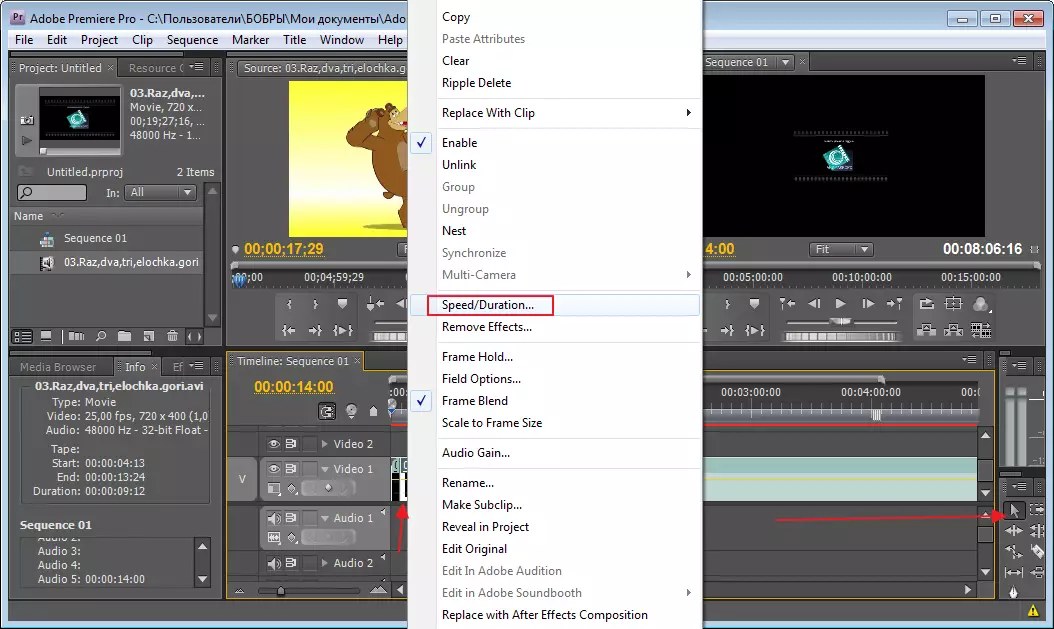
Di jendela berikutnya, Anda harus memasukkan nilai baru. Mereka disajikan sebagai persentase dan menit. Anda dapat mengubahnya secara manual atau menggunakan panah khusus dengan menarik nilai digital mana yang diubah dalam satu arah atau yang lain. Mengubah bunga akan berubah waktu dan sebaliknya. Kami memiliki nilai 100% . Saya ingin mempercepat dan memperkenalkan 200% , menit, masing-masing, berubah. Untuk memperlambat, kami memasukkan nilai di bawah sumber.

Ternyata, memperlambat dan mempercepat video di Adobe Premiere Pro sama sekali tidak sulit dan cepat. Koreksi video kecil memakan waktu sekitar 5 menit.
